Fix Host-applikation er holdt op med at fungere fejl
Hvis du har et AMD -grafikkort, har du højst sandsynligt brugt AMD Catalyst Control Center,(AMD Catalyst Control Centre,) men brugere rapporterer, at det kan blive beskadiget og viser fejlen " Værtsapplikationen(Host) er stoppet med at fungere." Der er forskellige forklaringer på, hvorfor denne fejl er forårsaget af programmet, såsom malware-infektion, forældede drivere eller program, der ikke er i stand til at få adgang til de filer, der er nødvendige for en operation osv.
Catalyst Control Center: Værtsapplikationen er holdt op med at fungere(Catalyst Control Centre: Host application has stopped working)

Under alle omstændigheder har dette skabt mange problemer for AMD - brugere på det seneste, og i dag vil vi se, hvordan man fikser Host(Fix Host) -applikationen er holdt op med at fungere fejl med nedenstående fejlfindingstrin.
Fix Host-applikation er holdt op med at fungere fejl(Fix Host application has stopped working error)
Sørg for at oprette et gendannelsespunkt,(create a restore point) hvis noget går galt.
Metode 1: Vis ATI-mappen i AppData(Method 1: Unhide the ATI folder in AppData)
1. Tryk på Windows-tasten + R, skriv derefter %localappdata% og tryk på Enter.

2. Klik nu på View > Options.
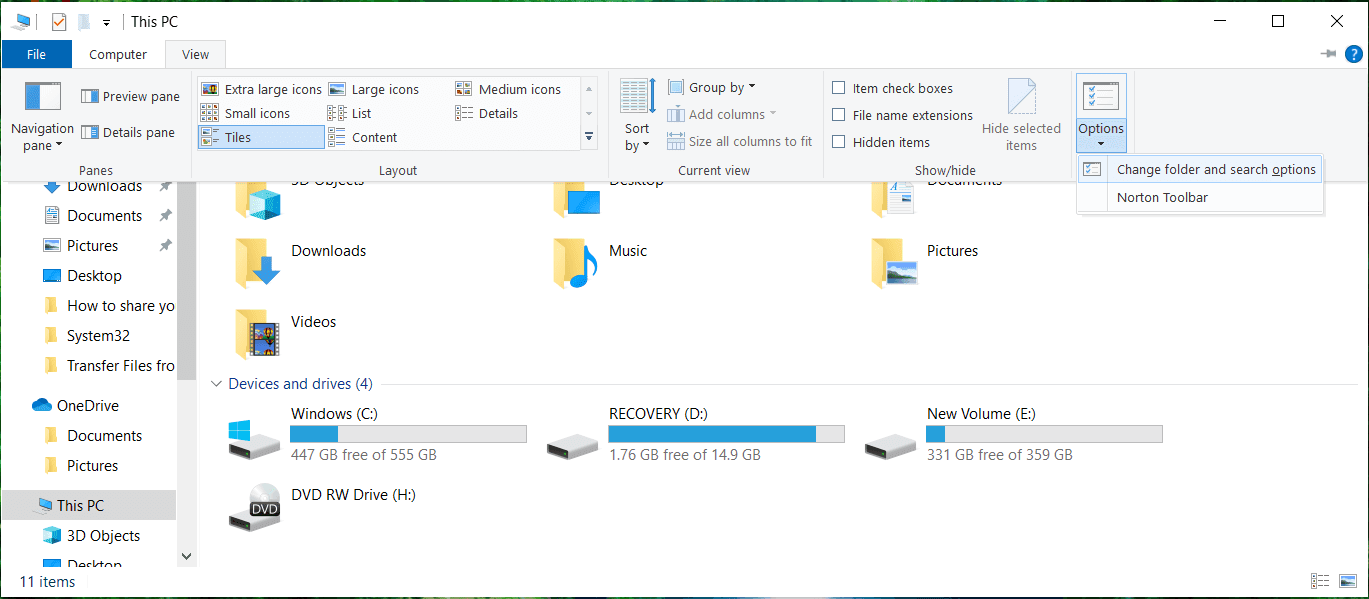
3. Skift til fanen Vis(View) i vinduet Mappeindstillinger og marker " (Folder Options)Vis skjulte filer og mapper. (Show hidden files and folders.)”

4. Søg nu efter ATI under (ATI)Lokal mappe(Local folder) og højreklik på den og vælg derefter Egenskaber.(Properties.)
5. Derefter skal du under Attributter sektionen (Attributes section) fjerne markeringen i Hidden option.(uncheck Hidden option.)

6. Klik på Anvend efterfulgt af OK.
7. Genstart din pc for at gemme ændringer og køre programmet igen.
Metode 2: Opdater AMD-drivere(Method 2: Update AMD Drivers)
Gå til dette link(this link) og opdater dine AMD- drivere. Hvis dette ikke løser fejlen, skal du følge nedenstående trin.
1. Tryk på Windows-tasten + R, skriv derefter devmgmt.msc og tryk på Enter for at åbne Enhedshåndtering(Device Manager) .

2. Udvid nu Skærmadapter(Display) og højreklik på dit AMD-kort(AMD card) og vælg derefter Opdater driversoftware.(Update Driver Software.)

3 . På det næste skærmbillede skal du vælge Søg automatisk efter den opdaterede driversoftware.(Search automatically for the updated driver software.)

4. Hvis der ikke findes nogen opdatering, skal du højreklikke igen og vælge Opdater driversoftware.( Update Driver Software.)
5. Denne gang skal du vælge " Gennemse min computer for driversoftware. (Browse my computer for driver software.)”

6. Klik derefter på Lad mig vælge fra en liste over enhedsdrivere på min computer.(Let me pick from a list of device drivers on my computer.)

7. Vælg din seneste AMD-driver(your latest AMD driver) fra listen, og afslut installationen.
8. Genstart din pc for at gemme ændringer.
Metode 3: Kør programmet i kompatibilitetstilstand(Method 3: Run application in compatibility mode)
1. Naviger til følgende sti:
C:\Program Files (x86)\ATI Technologies\ATI.ACE\Core-Static
2. Find CCC.exe og højreklik på den og vælg derefter Egenskaber.( Properties.)
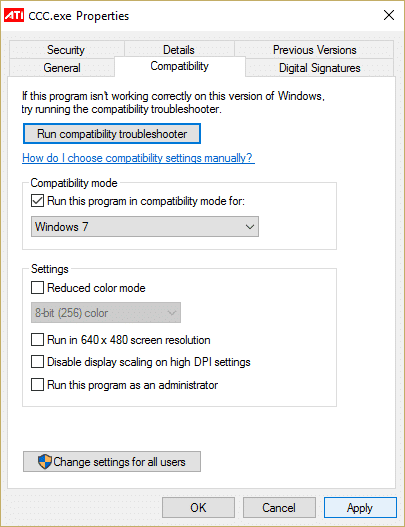
3. Skift til kompatibilitetsfanen og marker afkrydsningsfeltet " Kør dette program i kompatibilitetstilstand for(Run this program in compatibility mode for) " og vælg Windows 7.
4. Klik på Anvend efterfulgt af OK.
5. Genstart din pc for at gemme ændringer. Dette skulle fejlen Fix Host-applikationen er holdt op med at virke.( Fix Host application has stopped working error.)
Metode 4: Sørg for, at Windows er opdateret(Method 4: Make sure Windows is up to date)
1. Tryk på Windows Key + I for at åbne Indstillinger og klik derefter på Opdater og sikkerhed.( Update & Security.)

2. Fra venstre side klikker menuen på Windows Update.
3. Klik nu på knappen “ Søg efter opdateringer(Check for updates) ” for at se efter tilgængelige opdateringer.

4. Hvis der afventer opdateringer, skal du klikke på Download og installer opdateringer.(Download & Install updates.)

5. Når opdateringerne er downloadet, skal du installere dem, og din Windows vil blive opdateret.
Anbefalede:(Recommended:)
- Fix Kan ikke maksimere programmer fra proceslinjen(Fix Can’t maximize programs from taskbar)
- Fix Systemgendannelse blev ikke fuldført(Fix System Restore did not complete successfully)
- File Explorer fremhæver ikke valgte filer eller mapper(File Explorer does not highlight selected files or folders)
- 5 måder at aktivere forhåndsvisning af miniaturebilleder i Windows 10(5 Ways to enable Thumbnail preview in Windows 10)
Det er det, du har med succes Fix Host-applikationen er holdt op med at fungere fejl,(Fix Host application has stopped working error) hvis du stadig har spørgsmål vedrørende denne vejledning, er du velkommen til at stille dem i kommentarens sektion.
Related posts
Ret høj CPU-brug af tjenestevært: Lokalt system
Fix Host Process for Windows Services er holdt op med at virke
Reparer tjenestevært: Lokalt system (svchost.exe) Højt CPU- og diskforbrug
Fix Task Host Window forhindrer nedlukning i Windows 10
Reparer DISM Host Service Process Høj CPU-brug
Fix USB bliver ved med at afbryde og tilslutte igen
Ret sort skrivebordsbaggrund i Windows 10
Fix Kan ikke åbne lokal disk (C:)
Løs problemer med driveren til Universal Serial Bus (USB)-controller
Sådan rettes Avast, der ikke åbner på Windows
Ret fejl 651: Modemmet (eller anden forbindelsesenhed) har rapporteret en fejl
Fix Service Host: Diagnostic Policy Service Høj CPU-brug
Sådan rettes applikationsindlæsningsfejl 5:0000065434
Ret Denne kopi af Windows er ikke ægte fejl
Sådan rettes Firefox, der ikke afspiller videoer (2022)
Reparer Windows Computer genstarter uden varsel
9 måder at ordne Twitter-videoer, der ikke afspilles
Sådan repareres pc vil ikke POST
Fix Steam har problemer med at oprette forbindelse til servere
Ret PNP fundet fatal fejl Windows 10
